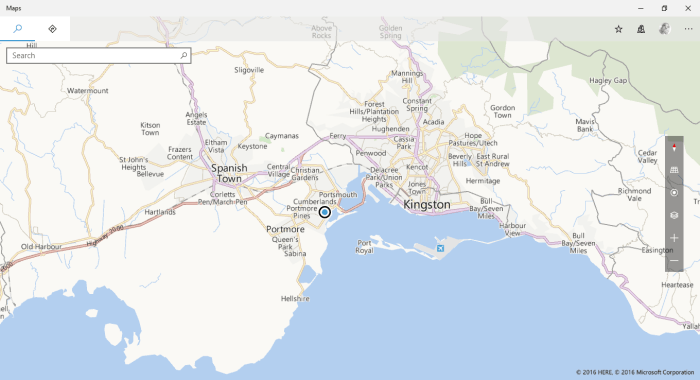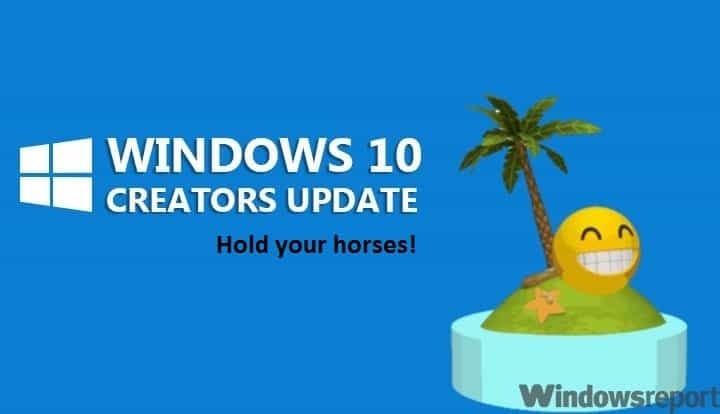Наскільки складнішими стають відеоігри, тим складнішими стають їх алгоритми. Завдяки цим складним алгоритмам ми почали стикатися з новими помилками. Однією з таких помилок є:
У вашій системі знайдено налагоджувач. Вивантажте його з пам'яті та перезапустіть програму.
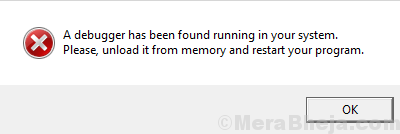
Причина
Причиною помилки є те, що ігрові компанії хочуть перешкодити користувачам налагоджувати свій вихідний код для захисту своїх даних.
Якщо гра підозрює щось подібне, вона спробує заблокувати запуск, щоб захистити свої дані.
Для вирішення проблеми ми могли спробувати виконати такі дії:
Рішення 1] Оновлення Windows за допомогою Powershell
Можливо, заважаючий налагоджувач може бути з нещодавнього оновлення. Якщо Microsoft виправила виправлення, повне оновлення Windows допоможе усунути причину. Це потрібно зробити за допомогою Powershell.
1] Натисніть Win + R, щоб відкрити вікно Виконати та введіть команду PowerShell. Натисніть Enter, щоб відкрити вікно Powershell.
2] Введіть таку команду у вікні Powershell і натисніть Enter:
wuauclt.exe / updatenow
3] Перезапустіть систему.
Рішення 2] Відкат оновлення Windows
Оскільки проблема може бути в недавньому оновленні Windows, ми можемо спробувати відкотити останні оновлення та перевірити, чи це допомагає.
1] Клацніть на кнопку Пуск, а потім на символ, схожий на шестерню, щоб відкрити вікно Налаштування Windows.
2] Виберіть «Оновлення та безпека» з опцій та натисніть «Переглянути історію оновлень».
3] Клацніть Видалити оновлення, а зі списку нещодавно встановлених оновлень клацніть правою кнопкою миші та видаліть проблемні.

Рішення 3] Додайте гру до свого списку винятків з антивірусів
Помилка виникає, якщо гра відчуває, що якесь програмне забезпечення намагається налагодити свій код. Найчастіше це робиться антивірусним програмним забезпеченням для перевірки від шкідливих програм, прихованих у вихідному коді програм.
У такому випадку відкрийте антивірусну програму та додайте гру як виняток до списку програм для сканування. Після цього перезапустіть систему.
Якщо це не спрацює, ви можете тимчасово вимкнути антивірус, щоб усунути проблему.
Рішення 4] Перевірте наявність нещодавно встановлених сторонніх програм
Якщо гра раніше працювала нормально і недавно почала відображати проблеми, можливо, нещодавно встановлена стороння програма може заважати. Ми можемо перевірити та видалити те саме.
1] Натисніть Win + R, щоб відкрити вікно Виконати та введіть командну панель управління. Натисніть Enter, щоб відкрити вікно Панелі управління.
2] Перейдіть до Програми та функції. Він відкриє список усіх програм, встановлених у системі. Відсортуйте їх за порядком дати встановлення.
3] Перевірте, чи не є нещодавно встановлене програмне забезпечення проблемою. Зазвичай безкоштовне програмне забезпечення та менш відоме програмне забезпечення є проблематичним. Ми могли б спробувати видалити їх, щоб ізолювати проблему. Їх можна було встановити знову пізніше.